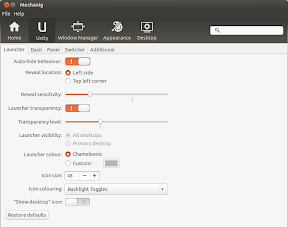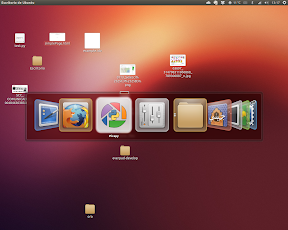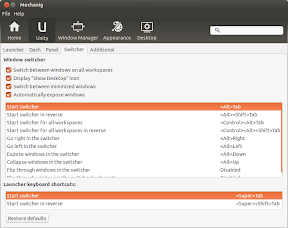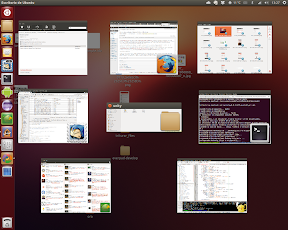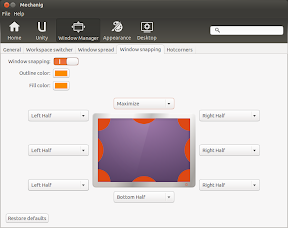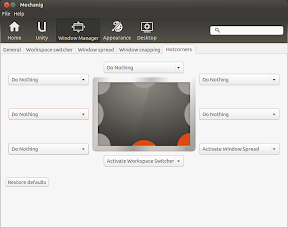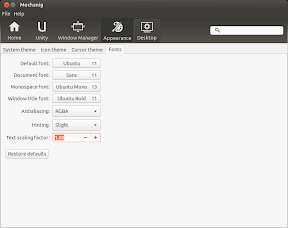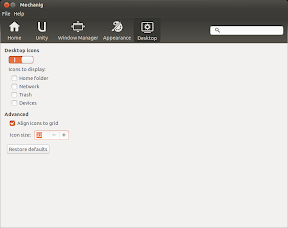Con el paso del tiempo han ido apareciendo cada vez mas aplicaciones que son capaces de dar un toque personal a Unity, configurado muchos aspectos que en un principio no era posible modificar. Precisamente, una de las ventajas del código abierto, es tienes al alcance de tus manos toda la información necesaria para personalizar el sistema, y esto se hace relativamente rápido. Solo hay que ver que echar una mirada atrás para darse cuenta que la primera versión de Unity para escritorio aparece en Ubuntu 11.04, hace algo mas de un año. Y en este año, los cambios han sido constantes, incorporando y modificando, sin pausa, las primeras versiones.
Esto sin lugar a dudas representa una incomodidad para los desarrolladores, que tienen que ir modificando continuamente el software para ir adaptándolo a las nuevas versiones de Unity. Pero también para aquellos usuarios, que por su cuenta y riesgo, prefieren ir avanzando con las versiones antes de quedarse en una LTS. Esto, por supuesto, que implica, que aquellos desarrolladores de software que trabajan en herramientas de personalización de Ubuntu, tengan que realizar un mayor esfuerzo para llevar acompasado, su ritmo de desarrollo, con el de Unity, y ofrecer al usuario la mejor experiencia. Y dado que estamos ante herramientas que son eminentemente gratuitas, y que se desarrollan en el tiempo libre del que disponen los diferentes desarrolladores, este ritmo difícilmente puede alcanzar a Unity…
De cualquier forma, cada vez hay mas herramientas, para la personalización y configuración de Unity, por ejemplo Mechanig
Mechanig
Mechanig es una herramienta de configuración de Unity, cuyo objetivo es el de agrupar en una sola aplicación todas las posibilidades de personalización de Unity, Compiz, Apariencia y Escritorio, de forma que puedas en una solo programa, acceder a todas las opciones, y modificar Unity a tu gusto.
Unity
En la primera de las pestañas, podrás modificar todo lo relacionado con el Lanzador (Launcher), el tablero (Dash), el panel, el cambiador de aplicaciones (Switcher) y algunas opciones mas, como son los principales atajos de teclado con los que trabaja Unity, desde la tecla Super para activar el Dash como la tecla “Alt” para activar “HUD”.
Así desde el apartado correspondiente al Lanzador, podrás modificar aspectos como el comportamiento del mismo a la hora de ocultarse, la sensibilidad, el nivel de transparencia, etc.
Otro aspecto interesante, referente a Unity es el cambiador de aplicaciones, aquel que aparece al pulsar la combinación de teclas “Alt+Tab”, y que puedes ver en la siguiente imagen:
En este caso, básicamente, podrás configurar los atajos de teclado que se utilizan cuando se trabaja con el cambiador de aplicaciones, que sinceramente son mas de lo que te puedes imaginar, y que te ayudarán considerablemente en tu uso diario de Ubuntu.
Gestión de Ventanas
Una de las tareas mas importantes de cualquier interfaz de usuario, es la gestión de ventanas. En este caso Unity permite muchas y diferentes posibilidades, empezando por atajos de teclado que te permitirán acercar y alejar el escritorio, o los típicos para cerrar una ventana o moverla o mostrar el escritorio, la configuración del número de escritorios tanto en filas como en columnas, los atajos de teclado y configuración para mostrar todas las aplicaciones que tienes en marcha:
La configuración de la reacción de las ventanas cuando se acercan a los bordes de la pantalla, normalmente configurados los bordes izquierdo y derecho para que al acercarse la ventana al mismo ocupe la mitad de la pantalla.
Y por último las esquinas calientes, que permiten definir acciones en función de que el ratón se aproxime a estos puntos, como por ejemplo mostrar todas las ventanas en funcionamiento o mostrar el escritorio.
Apariencia
En este apartado puedes definir todo lo relacionado con el tema del sistema, el tema de iconos y cursores y las fuentes:
Escritorio
En este último apartado se define todo lo relacioneado con los iconos de escritorio, desde la posibilidad de que no se vean, a que se vean los iconos de sistema, al igual que la posibilidad de definir la alineación de iconos a una rejilla y el tamaño de los iconos.
Instalación
Antes de nada, indicar que se trata de una herramienta en desarrollo y que puede tener algún que otro error, así que utilizar con cuidado. Para instalarla tienes que añadir el siguiente repositorio, actualizar e instalar:
sudo add-apt-repository ppa:freyja-dev/mechanig-daily && sudo apt-get update && sudo apt-get install mechanig
Conclusiones
Como puedes ver hay muchas de estas configuraciones que se pueden realizar a través de otras aplicaciones o del mismo soporte de Ubuntu, sin embargo, y tal y como he comentado en la introducción, Mechanig, trata de agruparlas todas en una misma herramienta.
Se trata de una herramienta con muchas posibilidades, y con un diseño muy integrado con Ubuntu.
Más información: Mechanig | ILoveUbuntu
Fuente: atareao